MediaPad M3 Lite 10を少し前に購入したのですが、これがなかなか使い勝手が良いです。
元々はネットサーフィンや動画を見たりぐらいにしか考えてなかったのですが、 少し欲が出てきました。
そこでMediaPad M3 Lite 10をPC化させていこうかと思い、そのために必須なBluetoothのマウス、キーボードを繋いでみました。
MediaPad M3 Lite 10とは
ご存知の方もいるかもしれませんが、MediaPad M3 Lite 10のスペックなどを少し。

MediaPad M3 Lite 10はAndroidOSを搭載したタブレットで、基本スペックは以下のようになっています。
| MediaPad M3 Lite 10の基本スペック | |
| CPU | MSM8940 1.4GHz+1.1GHz |
| メモリ | 3GB |
| 記憶容量 | 32GB |
| OS | Android 7.0 |
| 画面サイズ | 10.1インチ |
| 画面解像度 | 1920x1200 |
| 背面カメラ | ○(800万画素) |
| 前面カメラ | ○(800万画素) |
| 幅x高さx奥行 | 240x7.1x173 mm |
| 重量 | 460g |
| バッテリー容量 | 6660mAh |
スペック自体は凡庸そのものなんですが、最近のスマホやタブレットはスペックだけでは測れない要素が増えてきています。
行う作業や消費するコンテンツがそれほどマシンスペックを要求しないというか、その程度であれば今の低スペック機でも充分に対応できるとでもいいましょうか。
ただ、PCのように使うとなると、また話は変わってきます。
MediaPad M3 Lite 10にBluetoothキーボードを接続
PC化するなら物理キーボードが必要です。
タブレットとPCを比べたときに、ハードとしての一番の違いはキーボードの有無じゃないですかね。
やはりソフトウェアキーボードでは文字入力に限界がありますので。
使用したのはこちら。

AnkerのTC930 ウルトラスリムBluetoothキーボードです。
この製品自体はiPad向けのようですが、Androidでも使えるんじゃないかと思い、試してみました。
装着してみると、まるでMediaPad M3 Lite 10専用かと思わせるほどのぴったりサイズ(笑

モバイルノートに見えなくもないです。
しかし、安定性は微妙ですね。
一見、きちんと収まっているように見えるのですが、後ろからただ支えているだけです。

自宅で動かさない状態であればまだいいかもしれませんが、電車の中などで膝の上に乗せるのは完全に無理・・・。
強引に使おうものなら、後ろに倒れて周りの冷たい視線を浴びることでしょう。
Bluetoothのペアリング自体は問題なくできましたけども。
MediaPad M3 Lite 10にBluetoothマウスを接続
お次はマウスです。
正直、Androidのタブレットでマウスが必要なのかわかりませんが、とりあえず繋いでみます。
使ってみたのはこちら。
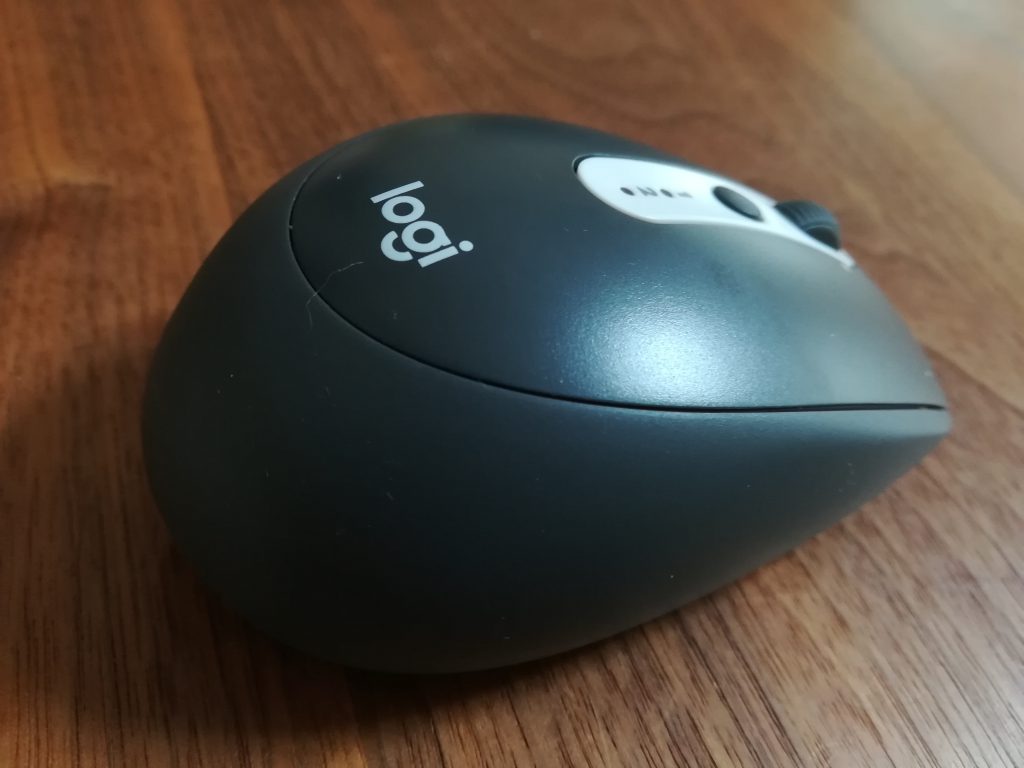
Logicool ロジクール M585 マルチデバイス マルチタスクマウスです。
このマウス、「複数のPC間でマウスカーソルを自由に行き来させられる」というちょっと変わった機能を持っています。
私は仕事をする際にはMacとWindowsを行ったり来たりするので、このマウスにしてから作業効率が上がりました。
さすがに、Androidと他のOSは無理みたいですが。
これをMediaPad M3 Lite 10と接続してみました。

なんか新鮮・・・ではあるけど、ホーム画面ではあまり必要性を感じませんね。
後ほど出てくる、ブログ執筆やアプリによって必要になってきます。
MediaPad M3 Lite 10でPCのような使い方
では実際にPCのような使い方をしてみて、使用感を確かめてみます。
具体的には私が普段やっている次の作業を二つピックアップしました。
・ブログの更新
・Excel(エクセル)
ブログの更新
いうまでもなく当ブログの更新です。
実はこの記事はMediaPad M3 Lite 10で書いています。
画面自体はすこぶる快適に見えますが・・・。
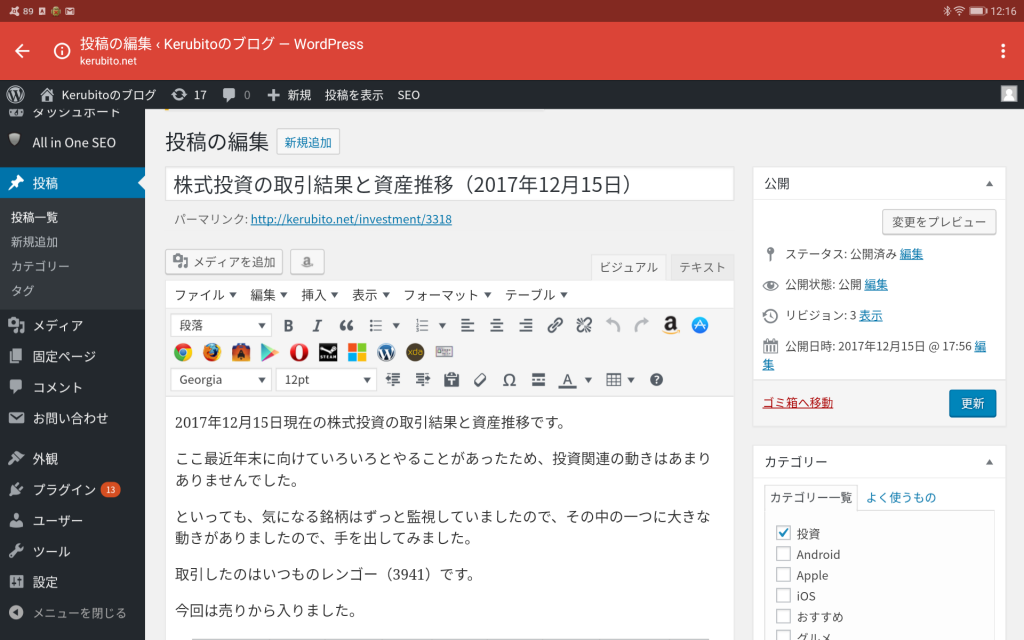
記事を一つ書き終えての率直な感想は、疲れました(笑
そりゃいつも使っているのがMacbookProで、しかもトリプルディスプレイの環境ですので・・・。
10.1インチのディスプレイでちまちま作業なんてやってられませんし、キーボード入力にも雲泥の差があります。
比較対象の環境が整い過ぎているので、別に所有しているAsusのモバイルノートとの比較であれば、競える可能性はあるかと。
散々文句を言いましたが、ちょっとした更新ぐらいや、外出時にブログの文章をメモ的に書くというシチュエーションであれば、それなりに使えそうです。
それと、マウスはめちゃめちゃ使います。
というか、マウスなしには考えられないですね。タッチだと誤動作が多くなりますので。
Excel(エクセル)
MediaPad M3 Lite 10にはExcel(エクセル)が付属されています。
実はMediaPad M3 Lite 10のPC化計画はExcelがきっかけです。
Excelがついているなら、PCのように使いたいと思うじゃないですか?
本当はExcelと決別したいんですけどね。
でも、仕事で求められる形式がExcelですので、しゃあなしで使い続けています。
MediaPad M3 Lite 10にバンドルされているのは、正確にはOffice MobileのExcelです。
マウスとキーボードがあれば、そこそこ使える感じですね。
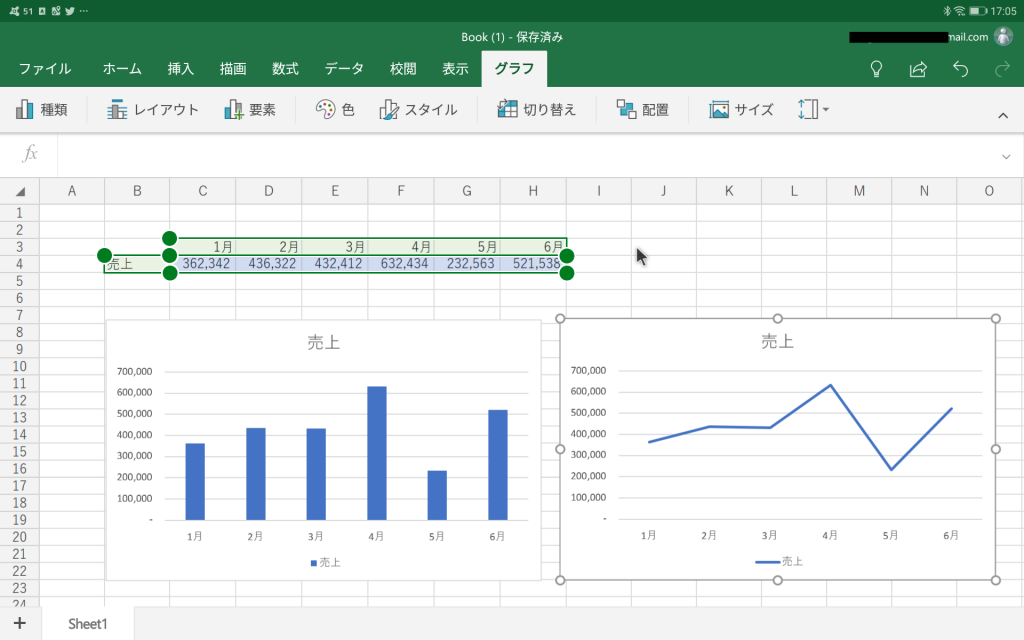
Excelについてはこちら。
まとめ
ここ数年、2in1のタブレットが市場に多く出回っています。
その多くはWindowsであり、やはりAndroidではPCのような作業はまだ発展途上で、比較するとまだまだ使い心地はいまいちです。
ですが、クラウドの広まりなどで、OS依存な状況は減ってきています。
MediaPad M3 Lite 10も環境を整えてやればもっと使いやすくなりそうですし、慣れの問題もありますしね。
Google自体が目指しているかは謎ですが、AndroidもPCのように使えるようになれば、ユーザーにとっては選択肢が増えるので、そうなって欲しいのですが。
MediaPad M3 Lite 10に関する記事はこちら。
